
Q1-Q10: Häufig gestellte Fragen zur Installation
Q11-Q17: Häufig gestellte Fragen zu Funktionen
Q18-Q28: Häufig gestellte Fragen zu Updates & Deinstallation
1. Ist KidsGuard Pro sicher zu verwenden?
Diese Handy-Ortungs-App ist zu 100% virenfrei, und alle Benutzerdaten sind verschlüsselt und geschützt. Sie können sie also sicher verwenden, ohne Datenlecks.
2. Muss ich zuerst das Zielgerät rooten?
Nein, es ist nicht erforderlich, das Zielgerät vor der Verwendung dieser Handyüberwachungs-App zu rooten.
3. Was ist erforderlich, um KidsGuard Pro (Android-Lösung) zu verwenden?
(1) Sie müssen eine Lizenz erwerben, um den vollen Service zu aktivieren.
(2) Sie müssen die KidsGuard Pro Assistant App auf dem Zielgerät herunterladen und installieren und den anschließenden Konfigurationsprozess abschließen.
(3) Das Ziel-Android-Gerät muss mit dem Internet verbunden sein, um Daten hochzuladen.
4. Wie funktioniert KidsGuard Pro (Android-Lösung)?
KidsGuard Pro (Android-Lösung) sammelt Daten, indem es ein Host-Programm, die KidsGuard Pro Assistant App, auf dem Zieltelefon installiert und die Daten auf Ihr Konto hochlädt, die Sie dann remote auf dem Online-Dashboard überwachen können.
5. Ist die KidsGuard Pro Assistant App unauffindbar?
Ja. Das App-Symbol wird auf dem überwachten Android-Gerät nach dem Installationsvorgang verschwinden, und die KidsGuard Pro Assistant App wird auch im Telefon umbenannt, um es dem Ziel schwer zu machen, sie zu finden und zu löschen. Für Android 10 wird das App-Symbol durch ein anderes Symbol ersetzt, das Benutzer nur denken lässt, dass es die Standardsoftware des Systems ist.
6. Verbraucht KidsGuard Pro für Android viel Batterieleistung auf dem überwachten Gerät?
Die KidsGuard Pro Assistant App verwendet fortschrittliche Technologie, sodass sie nicht zu viel Batterieleistung verbraucht.
7. Ist die KidsGuard Pro Assistant App mit dem Gerät kompatibel, das ich überwachen möchte?
KidsGuard Pro für Android ist mit allen gängigen Telefonen und Tablets kompatibel, die Android 13 bis Android 7 verwenden, einschließlich Samsung, Huawei, Google, LG und Xiaomi.
8. Ich benutze ein iPhone und das Zielgerät verwendet ein Android-Telefon, kann ich es trotzdem überwachen?
Ja, wenn das Zielgerät ein Android-Gerät verwendet, können Sie die KidsGuard Pro Assistant App auf diesem Telefon installieren und dann heimlich seine Online-Aktivitäten auf Ihrem iPhone überwachen.
9. Kann ich das Ziel-Android-Telefon anhand der Telefonnummer oder der IMEI-Nummer überwachen?
Nein, Sie müssen die KidsGuard Pro Assistant App auf dem Zielgerät installieren und dann mit der Überwachung beginnen.
10. Kann ich die KidsGuard Pro Assistant App remote installieren?
Leider müssen Sie einmaligen physischen Zugriff auf das Zielgerät haben, um die KidsGuard Pro Assistant App zu installieren.
11. Was sind die wichtigsten Funktionen von KidsGuard Pro (Android-Lösung)?
(1) Überprüfen Sie Anrufprotokolle, Kontakte, Textnachrichten, Fotos, Videos, Browserverlauf, installierte Apps, Kalender und andere grundlegende Dateien auf dem Zielgerät.
(2) Verfolgen Sie den genauen GPS-Standort des Zielgeräts in Echtzeit, überprüfen Sie den Standorthistorie und die Wi-Fi-Verbindung, richten Sie Geofencing ein.
(3) Überwachen Sie Chats (einschließlich Nachrichten und Fotos) von den Top 15 sozialen Medien-Apps und den Browserverlauf von 2 beliebten Video-Apps.
(4) Hören Sie sich Umgebungsgeräusche an, zeichnen Sie automatisch Telefonanrufe und App-Anrufe auf. Nehmen Sie Screenshots auf, zeichnen Sie den Telefonbildschirm auf und machen Sie Fotos mit den Front- und Rückkameras auf dem Zielgerät.
Probieren Sie die kostenlose Demo aus, wenn Sie alle Funktionen erleben möchten.
12. Kann ich den Standort des Mobiltelefons in Echtzeit verfolgen?
Ja, Sie können den aktuellen Standort und den Standortverlauf des Ziels verfolgen. Wenn die Standortinformationen nicht aktualisiert sind, können Sie auf die Schaltfläche 'Synchronisieren' neben 'Standort' klicken, um die neuesten Daten zu synchronisieren.
13. Wie lange dauert es, bis die aktualisierten Daten im Online-Kontrollpanel angezeigt werden?
Die Aktualität, mit der KidsGuard Pro Daten hochlädt, hängt von der Größe der Dateien auf dem Ziel-Android-Gerät ab. Grundsätzlich dauert es 5-10 Minuten, bis die aufgezeichneten Daten im Online-Kontrollpanel angezeigt werden.
14. Was ist, wenn die Daten nicht aktualisiert werden
Stellen Sie sicher, dass das Ziel-Android-Telefon eingeschaltet und mit einer Internetverbindung verbunden ist. Außerdem muss die KidsGuard Pro Assistant App auf dem Gerät aktiv sein. Sie können auf "Berechtigungsprüfung" im KidsGuard Pro Web-Dashboard klicken, um zu sehen, ob bestimmte Berechtigungen deaktiviert sind. Wenn dies der Fall ist, müssen Sie sie gemäß den Anweisungen aktivieren. Beim Hochladen der neuesten Daten kann es bei schwachem Netzwerksignal zu einer leichten Verzögerung kommen. Wenn die Daten immer noch nicht aktualisiert werden, versuchen Sie, das Zieltelefon neu zu starten.
15. Warum sehe ich keine sozialen Medien-Chats vom Ziel-Android?
Zunächst sollten Sie sicherstellen, dass die Zielperson die soziale App auf dem Zieltelefon installiert hat. Außerdem müssen Sie die Benachrichtigungsberechtigungen auf dem Ziel-Android-Telefon aktivieren. Darüber hinaus muss die KidsGuard Pro Assistant App auf dem Zieltelefon aktiv sein.
16. Gibt es eine Begrenzung für das Hochladen von Daten auf das KidsGuard Pro Dashboard?
Es gibt keine Begrenzung für das Hochladen der Daten des Zielgeräts. Das heißt, alle überwachten Daten werden auf das KidsGuard Pro Dashboard hochgeladen. Beachten Sie jedoch, dass einige Daten nur über eine Verbindung zu einem Wi-Fi-Netzwerk unter Ihrem Zielgerät hochgeladen werden: Fotos, Videovorschauen, Anrufaufzeichnungen, Screenshots von sozialen Apps, Wi-Fi-Protokoll und App-Aktivitäten.
17. Kann ich die aktualisierten Daten von einem anderen Gerät aus überprüfen?
Sie können sich mit Ihrem Konto anmelden und alle aktualisierten Daten von jedem Gerät aus anzeigen.
18. Wie kann ich überprüfen, ob die aktuelle Version der KidsGuard Pro Assistant App die neueste ist?
Wir zeigen die aktuelle Version der KidsGuard Pro Assistant App in den Geräteinformationen auf der Dashboard-Startseite an. Darüber hinaus werden wir Sie auch zur Aktualisierung auffordern, wenn es eine neue Funktion gibt, aber die Assistant App-Version noch nicht aktualisiert wurde.
19. Wie aktualisiere ich die KidsGuard Pro Assistant App auf die neueste Version?
Um die KidsGuard Pro Assistant App auf die neueste Version zu aktualisieren, müssen Sie zuerst die aktuelle App auf dem Zielgerät deinstallieren. Gehen Sie einfach zu Einstellungen > Anwendungen > Systemupdate-Dienst, um die App zu deinstallieren. Starten Sie dann das Zielgerät neu, um sicherzustellen, dass die App vollständig entfernt wurde. Schließlich besuchen Sie die Download-Website (www.clevguard.vip) auf dem Ziel-Android-Telefon, um die neueste Version der App herunterzuladen.
20. Sind die Daten, die von der alten Version hochgeladen wurden, nach dem Upgrade noch verfügbar?
Ja, keine Sorge, die Daten des vorherigen Geräts sind immer noch verfügbar.
21. Muss ich die KidsGuard Pro Assistant App neu installieren, wenn die Telefonnummer des Zielgeräts geändert wird?
Nein, in diesem Fall müssen Sie die KidsGuard Pro Assistant App nicht neu installieren. Es sollte jedoch beachtet werden, dass Daten, die mit der alten Nummer in Verbindung stehen, wie Anrufprotokolle, nicht mehr aktualisiert werden.
22. Muss ich die KidsGuard Pro Assistant App neu installieren, wenn das Zielgerät durch ein anderes ersetzt wird?
Ja, Sie müssen zuerst das vorherige Gerät entkoppeln, bevor Sie ein neues hinzufügen, und diese Android-Überwachungssoftware auf dem neuen Telefon oder Tablet neu installieren. Wenn das Zielgerät auf ein iPhone oder iPad gewechselt wird, müssen Sie keine erneuten Käufe tätigen oder Pläne wechseln. Sie müssen nur während des Bindungsprozesses Ihre erwartete iOS-Lösung auswählen, die Bindung gemäß den Anweisungen abschließen und mit der Überwachung beginnen.
23. Muss ich die KidsGuard Pro Assistant App auf dem Zieltelefon aktualisieren?
Die aktuelle Version unterstützt bereits grundlegende Überwachungsfunktionen. Wir werden jedoch weiterhin neue Funktionen durch die Optimierung unserer Technologie einführen. Die neue Version wird stabiler sein und ein besseres Benutzererlebnis bieten, daher empfehlen wir dringend, die KidsGuard Pro Assistant App auf die neueste Version zu aktualisieren.
24. Wie deinstalliere ich die KidsGuard Pro Assistant App?
Sie müssen das Ziel-Android-Telefon in die Hand nehmen und zu Einstellungen > Anwendungen > Systemupdate-Dienst gehen, um die App zu deinstallieren. Anschließend starten Sie das Telefon neu, um sicherzustellen, dass die Änderungen vorgenommen wurden .
25. Kann ich die KidsGuard Pro Assistant App remote deinstallieren?
Leider wird derzeit die Remote-Deinstallation der KidsGuard Pro Assistant App nicht unterstützt. Sie müssen Zugriff auf das Zielgerät haben, um es zu deinstallieren.
26. Wie entbinde ich ein Gerät?
Bitte melden Sie sich in unserem Mitgliederzentrum an, gehen Sie zu "Mein Produkt" > "Mit der Überwachung beginnen" unter KidsGuard Pro > "Geräteverwaltung" > "Entbinden". Wenn Sie nach dem Entbinden des Geräts historische Daten beibehalten und anzeigen möchten, können Sie nach dem Entbinden des Geräts einen Datenspeicherungsdienst erwerben.
27. Wenn ich die KidsGuard Pro Assistant App auf dem Zielgerät deinstalliere, sind die früheren Gerätedaten immer noch verfügbar?
Wir behalten die früheren Gerätedaten für eine bestimmte Zeit, nachdem das Gerät aufgrund des Entbindens oder abgelaufener Rechte ungültig geworden ist. Wenn Sie das Gerät nicht erneut binden oder einen neuen Plan kaufen, um das Gerät langfristig zu binden, werden alle Gerätedaten gelöscht. Wenn Sie die Daten eines nicht mehr funktionierenden Geräts behalten und überprüfen möchten, können Sie sich für einen Datenspeicherungsdienst entscheiden.
28. Werden die Gerätedaten nach der Deinstallation immer noch auf das KidsGuard Pro Assistant App hochgeladen?
Nach der Deinstallation der KidsGuard Pro Assistant App werden keine Daten mehr auf das KidsGuard Pro Control Panel hochgeladen.
Q1-Q5: Häufig gestellte Fragen zur Installation
Q6-Q10: Häufig gestellte Fragen zu Funktionen
Q11-Q15: Häufig gestellte Fragen zu Updates & Deinstallation
1. Ist KidsGuard Pro für iOS RT sicher zu verwenden?
Alle Benutzerdaten sind in diesem virenfreien Handy-Tracking-Programm verschlüsselt und gesichert. Sie können es also ohne Sorge vor Datenlecks verwenden.
2. Muss ich das Ziel-iPhone zuerst jailbreaken?
Für die Verwendung von KidsGuard Pro für iOS RT ist ein jailbroken Ziel-iPhone erforderlich. Wenn das Ziel-iPhone bereits jailbroken ist, müssen Sie es nicht erneut jailbreaken.
3. Was wird benötigt, um KidsGuard Pro für iOS RT zu verwenden?
(1) Ein jailbroken Ziel-iPhone.
(2) Einmaliger physischer Zugriff auf das Ziel-iPhone.
(3) Herunterladen und Installieren von KidsGuard Pro für
iOS RT auf das Zieltelefon.
4. Ist KidsGuard Pro für iOS RT eine unauffindbare iPhone-Spionage-App?
Absolut. KidsGuard Pro für iOS RT läuft im Stealth-Modus, sodass der Gerätebesitzer nie erfahren wird, dass Sie einen iPhone-Tracker verwenden, um ihre Chats zu lesen, ihren Standort zu sehen, ihren Suchverlauf zu überprüfen und mehr.
5. Ist es legal, KidsGuard Pro für iOS RT auf einem iPhone zu installieren?
Eltern sind dafür verantwortlich, ihre Kinder vor potenziellen Risiken in der Realität und der digitalen Welt zu schützen. Sie dürfen rechtlich gesehen die iPhone-Aktivität Ihrer Kinder überwachen, indem Sie sie informieren, wenn sie unter 18 Jahre alt sind und unter Ihrem Dach leben. Wir empfehlen immer, die Gesetze in Ihrer Stadt, Ihrem Bundesland und Ihrem Land zu überprüfen, bevor Sie eine Überwachungs-App verwenden.
6. Was macht KidsGuard Pro für iOS RT zur besten Spionage-App für iPhone?
Wenn es um iPhone-Überwachungssoftware geht, geht KidsGuard Pro für iOS RT weit über das hinaus und bietet Ihnen Werkzeuge, von denen Sie nichts wussten. Sie können die Chats auf dem Telefon überprüfen. Darüber hinaus können Sie den Echtzeitstandort verfolgen und Standorthistorie remote und geheim abrufen. Darüber hinaus können Sie den gesamten Browserverlauf einsehen, um herauszufinden, wofür sie sich im Internet interessieren. Auf dem Markt gibt es nicht viele Konkurrenten für KidsGuard Pro für iOS RT.
7. Wie spioniere ich auf einem iPhone, ohne dass sie es merken?
Sie benötigen eine nicht nachweisbare Überwachungs-App wie KidsGuard Pro für iOS RT für das iPhone, wenn Sie nicht möchten, dass sie wissen, dass Sie sie beobachten. Sie werden nicht bemerken, dass Sie eine solche Software auf ihrem Smartphone installiert haben, da die App nicht auf ihrem Startbildschirm angezeigt wird.
8. Würde der Gerätebesitzer feststellen, dass das Telefon jailbroken wurde?
Auf einem jailbroken iPhone erscheint eine App namens "Cydia" auf dem Startbildschirm des Telefons. KidsGuard Pro für iOS RT ist jedoch ein leistungsstarkes Werkzeug, mit dem Sie das Jailbreaking verbergen können, sodass der Besitzer nicht feststellen wird, dass das Telefon jailbroken wurde.
9. Kann ich sein/ihr iPhone ohne Jailbreaking überwachen?
Für KidsGuard Pro für iOS RT ist ein jailbroken iPhone erforderlich. Aber keine Sorge, wir stellen uns immer in Ihre Lage. Die PC-basierte KidsGuard Pro für iOS erfüllt Ihre Anforderungen. Es handelt sich um eine iPhone-Überwachungslösung ohne Jailbreaking. Mit dieser besten No-Jailbreaking-Software können Sie alle Chats ansehen, den Standort des iPhones verfolgen, den Suchverlauf in Safari abrufen, die WhatsApp-Aktivität überwachen und vieles mehr.
10. Kann ich ihre iMessages sehen?
Natürlich. Es können nicht nur alle iMessages, die zwischen 2 iOS-Geräten gesendet und empfangen werden, gesehen werden, sondern auch SMS, die zwischen einem iOS-Gerät und einem Android-Gerät gesendet und empfangen werden. Darüber hinaus können auch gelöschte Nachrichten in den Chats verfolgt und markiert werden.
11. Kann ich die aktualisierten Daten von einem anderen Gerät aus überprüfen?
Sie können sich von jedem Gerät aus mit Ihrem Konto anmelden, um alle aktualisierten Daten anzuzeigen.
12. Muss ich Pro für iOS RT neu installieren, wenn die Telefonnummer des Zielgeräts geändert wird?
In diesem Fall müssen Sie die App nicht neu installieren. Es sollte jedoch beachtet werden, dass Daten, die mit der alten Nummer in Verbindung stehen, wie Anrufprotokolle, nicht mehr aktualisiert werden.
13. Wie deinstalliere ich KidsGuard Pro für iOS RT remote?
Leider wird derzeit die Remote-Deinstallation von KidsGuard Pro für iOS RT nicht unterstützt. Sie müssen auf das Zielgerät zugreifen, um es zu deinstallieren.
14. Wie lösche ich das KidsGuard Pro für iOS RT-Konto?
Kontaktieren Sie den Kundenservice, um uns mitzuteilen, was los ist, wenn Sie Probleme mit KidsGuard Pro für iOS RT haben. Sie können eine Anfrage stellen, wenn Sie Ihr Konto löschen möchten. Wir bedauern, dass wir uns verabschieden müssen.
15. Werden die Gerätedaten nach der Deinstallation immer noch auf das KidsGuard Pro Control Panel hochgeladen?
Nach der Deinstallation werden keine Daten mehr auf das KidsGuard Pro Control Panel hochgeladen.
Q1-Q11: Häufig gestellte Fragen zur Installation
Q12-Q24: Häufig gestellte Fragen zu Funktionen
Q25-Q32: Häufig gestellte Fragen zu Updates & Deinstallation
1. Ist KidsGuard Pro für iOS sicher zu verwenden?
Die iOS-Überwachungs-App ist zu 100% virenfrei, und alle Benutzerdaten werden lokal gespeichert. Sie können die App also sicher verwenden, ohne Datenlecks befürchten zu müssen.
2. Muss ich das Ziel-iPhone/iPad zuerst jailbreaken?
Nein, es ist nicht erforderlich, das Zielgerät vor der Verwendung dieser Telefonüberwachungs-App zu jailbreaken.
3. Was ist erforderlich, um KidsGuard Pro für iOS zu verwenden?
Um KidsGuard Pro für iOS zu verwenden, müssen Sie die Software auf den Computer installieren. Möglicherweise benötigen Sie Zugriff auf das Ziel-iOS-Gerät und müssen es mit dem Computer verbinden, damit das Zielgerät erfolgreich identifiziert werden kann.
4. Benötige ich physischen Zugriff auf das Ziel-iOS-Gerät?
Sie müssen das Ziel-iOS-Gerät zunächst in die Hand nehmen und es mit einem Computer verbinden, auf dem die KidsGuard Pro für iOS-App installiert ist. Darüber hinaus müssen Sie möglicherweise das Zielgerät entsperren, um die Daten zu sichern. Bei der Wi-Fi-Verbindungsoption benötigen Sie nachdem das Telefon vom Computer erkannt und verbunden wurde, keinen physischen Zugriff mehr auf das Zielgerät.
5. Verbraucht KidsGuard Pro für iOS viel Akkuleistung auf dem überwachten Gerät?
Die KidsGuard Pro iOS-App läuft auf dem Zielcomputer, daher gibt es keine Probleme mit Akkuleerung.
6. Kann ich gleichzeitig verschiedene iOS-Geräte überwachen?
Ja, das können Sie. Sie müssen jedoch neue Lizenzen unter demselben Konto erwerben und die Bindung abschließen.
7. Wie funktioniert KidsGuard Pro für iOS?
KidsGuard Pro für iOS sichert und stellt die Daten des Zieltelefons wieder her. Wenn das Zieltelefon bereits eine frühere Sicherungsaufzeichnung hat, erkennt die Software diese und stellt Ihnen die bereits vorhandenen Sicherungsdateien zur Verfügung. Wenn das Telefon zuvor nicht mit dem Computer verbunden wurde, gibt es zwei Möglichkeiten, die iPhone-Daten vom Zielgerät zu erhalten. In beiden Fällen müssen Sie das Zieltelefon beim ersten Mal mit dem Computer verbinden.
- Für die erste Methode ist die USB-Verbindung für jede Datensicherung erforderlich. Wenn jedoch jemand nach der erfolgreichen Installation das Zieltelefon mit dem Zielcomputer verbindet, sichert und zeigt die Software die Daten automatisch an.
- Im Gegensatz zur ersten Methode kann das iPhone auch von KidsGuard Pro für iOS remote erkannt und gesichert werden. Dies erfordert, dass das iPhone und der Computer im selben Wi-Fi-Netzwerk sind. Sobald das Zielgerät mit demselben Wi-Fi-Netzwerk wie der Computer verbunden ist, klicken Sie einfach auf das Wi-Fi-Symbol in der Navigationsleiste, wählen Sie das Gerät aus, dessen Daten Sie anzeigen möchten, klicken Sie auf Jetzt scannen, um die Daten zu synchronisieren. (Erinnerung: Die Voraussetzung hierfür ist, dass Sie das iPhone bereits beim ersten Mal über USB mit dem Computer verbunden haben.)
8. Welche iOS-Geräte können von KidsGuard Pro für iOS überwacht werden?
Mit KidsGuard Pro für iOS können alle iOS-Geräte mit iOS 9.0 - iOS 16 überwacht werden.
9. Wird die Verknüpfung zu KidsGuard Pro iOS auf dem Computer, auf dem es installiert ist, angezeigt?
KidsGuard Pro für iOS gibt es in Windows- und Mac-Versionen.<
-Für Windows-Benutzer können Sie vor der Installation von KidsGuard Pro für iOS wählen, ob Sie die Verknüpfung auf dem Desktop, der Taskleiste und im Startmenü ausblenden möchten. Wenn Sie nicht möchten, dass jemand dieses Programm findet, ist es am besten, die Verknüpfung auszublenden.
-Für Mac-Benutzer müssen Sie die App installieren, indem Sie die Programmdatei in den Ordner "Programme" ziehen. Auf Ihrem Mac können Sie keine App-Verknüpfung ausblenden.
10. Was kann ich tun, wenn das Synchronisieren der Daten über Wi-Fi fehlschlägt?
Sie können die folgenden Lösungen ausprobieren, um dieses Problem zu lösen:
1. Überprüfen Sie die Netzwerkverbindung und versuchen Sie es erneut.
2. Stellen Sie sicher, dass der PC und das Zielgerät im selben Wi-Fi-Netzwerk sind.
11. Wenn ich mich dafür entschieden habe, die Verknüpfung zur App auf dem Zielcomputer auszublenden, wie kann ich auf das Programm zugreifen?
Die Windows-Version von KidsGuard Pro iOS ermöglicht es Ihnen, die Verknüpfung zur App auf dem Zielcomputer auszublenden. Und wenn Sie sie unsichtbar lassen, gibt es 2 Möglichkeiten, sie erneut zu öffnen.
(1) Sie müssen zum Installationspfad des Programms navigieren und auf die Datei "KidsGuardPro.exe" klicken, um das Programm zu starten. Standardmäßig ist der Installationspfad C:\Program Files (x86)\ClevGuard\KidsGuard Pro. Wenn Sie den Installationspfad angepasst haben, stellen Sie sicher, dass Sie sich daran erinnern können.
(2) Melden Sie sich im Online-Dashboard von dem Computer aus an, auf dem KidsGuard Pro iOS installiert ist, und klicken Sie dann auf "KidsGuard Pro App öffnen".
12. Das Zielgerät wird nicht über Wi-Fi im selben WLAN-Netzwerk wie der PC erkannt, was kann ich tun?
Um das Gerät über Wi-Fi zu scannen, müssen Sie beim ersten Mal physischen Zugriff auf das Ziel-iPhone oder iPad haben und es mit dem Computer verbinden, um die Berechtigung zu erteilen.
Stellen Sie außerdem sicher, dass das Gerät und der PC im selben Wi-Fi-Netzwerk sind.
Wenn das Zielgerät immer noch nicht gefunden wird, können Sie den Bildschirm aktivieren oder das KidsGuard Pro für iOS-Programm neu starten und es erneut versuchen.
13. Muss ich KidsGuard Pro für iOS auf dem Computer installieren, den die Zielperson verwendet?
Nein, Sie können die App auch auf Ihrem eigenen Computer installieren. Stellen Sie jedoch sicher, dass Sie jederzeit auf das überwachte iPhone zugreifen und es mit Ihrem Computer verbinden können, um die neuesten Daten von Ihrem eigenen Computer aus zu überprüfen. In Anbetracht der Aktualität der Datenupdates empfehlen wir jedoch, dieses Programm auf einem Computer zu installieren, der von der Zielperson häufig verwendet wird.
14. Welche Hauptfunktionen bietet KidsGuard Pro für iOS?
(1) Überwachung von Messaging-Apps wie WhatsApp, LINE, Viber, WeChat, Kik und QQ.
(2) Verfolgung aller Nachrichten und Anrufe auf dem Zielgerät von Apple, einschließlich gelöschter Nachrichten.
(3) Überprüfen von Fotos, Videos, Sprachnotizen, Safari-Verlauf und Lesezeichen usw.
Probieren Sie die kostenlose Demo aus, wenn Sie alle Funktionen erleben möchten.
15. Kann ich die Nachrichten von WhatsApp und LINE auf dem Ziel-iPhone überprüfen?
Ja, Sie können die Nachrichten von WhatsApp und LINE auf dem Ziel-iOS-Gerät mit Hilfe der Überwachungslösung von KidsGuard Pro iOS überprüfen. Darüber hinaus können Sie damit auch weitere Messaging-Apps überwachen, einschließlich Kik, Viber, WeChat und QQ.
16. Wofür dient die Anmeldung im Dashboard?
Sie können hier Ihr Konto verwalten, einschließlich der Verlängerung von Lizenzen und des Lösens von Gerätebindungen. Außerdem können Sie die Software auf dem Dashboard öffnen, wenn Sie die Verknüpfung auf dem Zielcomputer ausgeblendet haben.
17. Kann ich das Ziel-iOS-Gerät remote scannen?
Ja, KidsGuard Pro für iOS ermöglicht es Ihnen, die Daten über Wi-Fi zu synchronisieren. Sie müssen das Gerät jedoch mindestens einmal mit dem Computer verbinden, auf dem die Software installiert ist, und zwar über ein USB-Kabel.
18. Kann ich die Daten remote überprüfen?
Nein, Sie müssen die Daten auf dem Computer überprüfen, auf dem Sie die KidsGuard Pro für iOS-Software installiert haben.
19. Ich habe das Ziel-iPhone mit dem Computer verbunden, aber die App hat es nicht erkannt. Warum?
In diesem Fall können Sie diese beiden Lösungen ausprobieren, um das Problem zu lösen.
(1) Überprüfen Sie die USB-Verbindung und verbinden Sie das Ziel-iPhone erneut.
(2) Starten Sie das Ziel-iPhone neu und verbinden Sie es erneut.
20. Was ist der Unterschied zwischen iTunes-Daten und iCloud-Daten?
Die iTunes-Daten sind die Daten des iOS-Geräts. iCloud-Daten sind die in der iCloud-Cloud gespeicherten Daten.
21. Warum sind die von Ihnen angezeigten iCloud-Daten unvollständig?
Während der iCloud-Datenwiederherstellung werden möglicherweise einige Daten nicht gescannt. In diesem Fall wird empfohlen, erneut zu scannen.
22. Warum zeigt das Produkt immer wieder die Meldung "Die iCloud-Daten werden noch auf dem Gerät wiederhergestellt", wenn die iCloud-Daten gescannt werden?
Der Datenwiederherstellungsprozess wird durch das Netzwerk beeinflusst. Sie können versuchen, auf Fotos oder Videos auf dem Telefon zu klicken, und das Gerät wird das Netzwerk aktivieren und die Synchronisierungsgeschwindigkeit erhöhen.
23. Warum wird empfohlen, "Mein iPhone suchen" in den Einstellungen zu deaktivieren, bevor ein Zurücksetzen durchgeführt wird? Was passiert, wenn "Mein iPhone suchen" aktiviert ist?
Wenn "Mein iPhone suchen" aktiviert ist, müssen Sie die Aktivierungssperre nach dem Zurücksetzen des Werks entsperren. Es wird daher empfohlen, "Mein iPhone suchen" zu deaktivieren, um den Schritt des Entsperrens der Aktivierungssperre zu vermeiden.
24. Warum wurde die Benutzeroberfläche aufgefordert, Ihr Gerät zu konfigurieren, wenn Sie das Gerät auf die Werkseinstellungen zurücksetzen?
Das Telefon kann nach der Konfiguration und dem Betreten der Startseite zurückgesetzt werden.
25. Wie lange dauert das Scannen der Backup-Daten des Ziel-iPhones mit KidsGuard Pro für iOS?
Die Scangeschwindigkeit der KidsGuard Pro iOS-App hängt eng mit der Größe der Backup-Daten und dem Zustand des Netzwerks zusammen. Daher dauert es eine Weile, den Scanvorgang abzuschließen, wenn die Größe der Backup-Dateien groß ist oder der Netzwerkzustand nicht gut ist. Bitte warten Sie, bis der Vorgang abgeschlossen ist.
26. Wie kann ich auf die neuesten Daten des überwachten Apple-Geräts zugreifen?
Nach dem Starten von KidsGuard Pro für iOS klicken Sie auf die neueste Backup-Datei und schließen den Scanvorgang ab, dann werden alle Daten auf dem überwachten iPhone angezeigt. Wenn keine Backup-Datei verfügbar ist, schließen Sie das Gerät einfach mit unserem Programm an den Computer an, auf dem es installiert ist, dann wird es automatisch die neuesten Daten aufzeichnen.
27. Aktualisiert die KidsGuard Pro iOS-App die überwachten Daten in Echtzeit?
Die Überwachung eines iPhones oder iPads auf diese Weise kann Daten nicht in Echtzeit aktualisieren. Die Aktualität der Datenaktualisierung hängt davon ab, ob das Zieltelefon neue Backup-Dateien erstellt hat. Wenn dies der Fall ist, wird die KidsGuard Pro iOS-App alle aktualisierten Daten anzeigen.
28. Wie kann ich nach Updates suchen?
Öffnen Sie einfach die App auf dem Computer, auf dem sie installiert ist, und gehen Sie zu den Einstellungen. Klicken Sie auf die Option "Nach Updates suchen". Wenn ein Popup mit der Meldung "Es ist ein neues Update verfügbar" angezeigt wird, können Sie auf die Schaltfläche "Aktualisieren" klicken, um die neueste Version der KidsGuard Pro iOS-App zu erhalten.
29. Nach dem Update von KidsGuard Pro für iOS auf die neueste Version sind die vorherigen Daten des Zielgeräts immer noch verfügbar?
Ja, keine Sorge, die vorherigen Gerätedaten sind immer noch verfügbar.
30. Wie deinstalliere ich KidsGuard Pro für iOS?
(1) Wenn Sie sich vor der Deinstallation entschieden haben, die App auf dem Zielcomputer zu verstecken, müssen Sie zum Installationspfad der App gehen und den Ordner "ClevGuard" > "ClevGuard KidsGuard Pro" > "unins000" exe-Datei finden. Doppelklicken Sie dann auf die Datei, um das Programm zu deinstallieren.
(2) Wenn das App-Symbol auf dem Computer sichtbar ist, wählen Sie für Windows-Benutzer bitte die Starttaste, dann Einstellungen > Apps > Apps & Funktionen > KidsGuard Pro für iOS > Deinstallieren. Für Mac-Benutzer öffnen Sie bitte den Anwendungsordner, um die Software KidsGuard Pro für iOS zu finden, ziehen Sie dann die App in den Papierkorb oder wählen Sie die App aus und wählen Sie Ablage > In den Papierkorb verschieben.
31. Wenn ich KidsGuard Pro für iOS deinstalliere, sind die vorherigen Gerätedaten immer noch vorhanden?
Die Daten sind nach der Deinstallation von KidsGuard Pro immer noch auf dem Computer vorhanden. Sie können die Daten jedoch nicht direkt lesen.
32. Kann ich KidsGuard Pro für iOS remote deinstallieren?
Nein, das ist nicht möglich. Sie können sich Frage 22 ansehen, um zu erfahren, wie Sie die Software deinstallieren können.
Q1-Q11: Häufig gestellte Fragen zur Installation
Q12-Q16: Häufig gestellte Fragen zu den Funktionen
Q17-Q19: Häufig gestellte Fragen zur Aktualisierung & Deinstallation
1. Ist die iCloud-Überwachungsmethode von KidsGuard Pro sicher?
Die iCloud-Überwachungsmethode ist zu 100 % sicher. Alle Benutzerdaten sind verschlüsselt und geschützt.
2. Muss das Zielgerät jailbroken sein, um die iCloud-Überwachungslösung von KidsGuard Pro zu verwenden?
Sie müssen das Zielgerät von Apple nicht jailbreaken, bevor Sie unsere iCloud-Überwachungslösung verwenden können.
3. Was wird benötigt, um KidsGuard Pro für iCloud zu verwenden?
Um die iCloud-Überwachungslösung von KidsGuard Pro zu verwenden, benötigen Sie die iCloud-ID und das Passwort des Ziel-iPhone/iPad.
4. Benötige ich physischen Zugriff auf das Ziel-iOS-Gerät?
Sie benötigen keinen physischen Zugriff auf das Zielgerät von Apple, es sei denn, die Zwei-Faktor-Authentifizierung ist aktiviert.
5. Muss ich eine App auf dem überwachten iPhone installieren, wenn ich die iCloud-Überwachungsmethode wähle?
Nein, Sie müssen keine App auf dem Zielgerät installieren. Unsere iCloud-Überwachungslösung ermöglicht es Ihnen, ein iPhone oder iPad fernzusteuern, ohne Software zu installieren. Sie müssen lediglich die iCloud-ID und das Passwort des zu überwachenden iPhones kennen, und dann können Sie die Daten auf dem Online-Dashboard überwachen.
6. Wie funktioniert KidsGuard Pro für iCloud?
Sie müssen die iCloud-ID und das Passwort des Zielkontos kennen und dieses iCloud-Konto verifizieren. Danach können Sie sich im Online-Control-Panel anmelden und alle aktualisierten Daten vom Zielgerät von Apple überprüfen und mit der Überwachung beginnen.
7. Welche iOS-Geräte können von der KidsGuard Pro iCloud-Lösung überwacht werden?
Die KidsGuard Pro iCloud-Lösung kann verwendet werden, um alle iOS-Geräte (iPhone, iPad oder iPod touch) zu überwachen, die iOS 9.0 bis iOS 14 ausführen.
8. Ich benutze ein Android-Telefon und das Zielgerät verwendet ein iPhone, kann ich es immer noch überwachen?
Ja, wenn das Zielgerät ein iPhone verwendet, müssen Sie nur die iCloud-ID und das Passwort dieses iPhones kennen. Dann können Sie ganz einfach mit der KidsGuard Pro iCloud-Lösung beginnen und das Ziel-iOS-Gerät im Online-Dashboard überwachen.
9. Was sollte ich tun, wenn die Zwei-Faktor-Authentifizierung auf dem Ziel-iOS-Gerät aktiviert ist?
Wenn die Zwei-Faktor-Authentifizierung auf dem Zielgerät aktiviert ist, benötigen Sie physischen Zugriff auf das Telefon, um einen sechsstelligen Bestätigungscode zu erhalten. Sie können auch Ihre eigene Telefonnummer als vertrauenswürdiges Gerät hinzufügen, um die Eingabe des Bestätigungscodes bei jedem Vorgang zu vermeiden. Gehen Sie dazu wie folgt vor: Holen Sie sich das Ziel-iPhone und gehen Sie zu Einstellungen > Ihr Name > Passwort & Sicherheit und tippen Sie auf die Schaltfläche "Bearbeiten", um die vertrauenswürdige Telefonnummer hinzuzufügen. Danach können Sie den Bestätigungscode an Ihr Telefon senden und die Einrichtung abschließen.
10. Muss ich das iCloud-Konto jedes Mal überprüfen?
Nein, solange sich das iCloud-Passwort nicht ändert.
11. Ist es sicher, das iCloud-Passwort auf Ihrer Website einzugeben?
Ja, es ist zu 100 % sicher. Das Passwort ist verschlüsselt und für niemanden zugänglich.
12. Welche Hauptfunktionen hat KidsGuard Pro für iCloud?
(1) Überprüfen von Fotos, Videos, Kontakten, Kalendern und mehr auf einem iPhone/iPad/iPod einer anderen Person.
(2) Echtzeit-Tracking der GPS-Standorte des Ziel-iOS-Geräts.
(3) Zugriff auf alle in der iCloud Drive des Ziel-iOS-Geräts gespeicherten Dateien.
Probieren Sie die Kostenlose Demo aus, wenn Sie alle Funktionen erleben möchten.
13. Kann ich die aktualisierten Daten von meinem eigenen Gerät aus überprüfen?
Ja, Sie können auf das Web-Kontrollpanel von jedem mobilen Gerät mit Netzwerkverbindung zugreifen, um die aktualisierten Daten vom überwachten iPhone oder iPad zu überprüfen.
14. Wie oft werden die Überwachungsdaten aktualisiert?
Die KidsGuard Pro iCloud-Überwachungslösung synchronisiert Daten aus der iCloud in Echtzeit, wenn Sie auf die Schaltfläche "Synchronisieren" klicken, aber die Aktualität der Daten hängt davon ab, ob das Ziel-iOS-Gerät kürzlich mit iCloud synchronisiert wurde. Für die Verwendung des Online-Dashboards von KidsGuard Pro zur Datenübertragung ist eine Internetverbindung erforderlich. Bei schwachem Netzwerksignal kann es zu geringfügigen Verzögerungen kommen.
15. Was ist zu tun, wenn die Daten nicht aktualisiert werden?
Stellen Sie sicher, dass das Ziel-iCloud-Konto genügend Speicherplatz hat & die Backup- und Synchronisierungsfunktion aktiviert ist.
16. Was ist zu tun, wenn die Anmeldung beim iCloud-Konto fehlschlägt?
In diesem Fall, wenn Sie die iCloud-Anmeldeinformationen nicht erneut überprüfen, können Sie immer noch einige historische Gerätedaten auf dem Steuerfeld überprüfen. Wenn Sie jedoch die neuesten Gerätedaten erhalten möchten, müssen Sie das Ziel-iCloud-Konto erneut verifizieren.
17. Wie deinstalliere ich die KidsGuard Pro iCloud Überwachungs-App?
Sie müssen keine App installieren, da es keine App-Deinstallation auf dem Zieltelefon gibt.
18. Wie lösche ich mein iCloud-Konto?
Melden Sie sich bitte bei unserem Mitgliederzentrum an > Meine Produkte > Dashboard > Gerät trennen.
19. Werden die vorherigen Gerätedaten auf dem Dashboard bleiben, wenn ich mein iCloud-Konto lösche?
Wir bewahren die zuvor erfassten Gerätedaten für eine bestimmte Zeit auf. Wenn jedoch innerhalb von 3 Monaten keine weiteren Aktionen wie das erneute Binden des Zielgeräts oder die Verlängerung der Lizenz in Ihrem aktuellen Konto erfolgen, werden alle zuvor aufgezeichneten Daten im Zusammenhang mit dem Zielgerät dauerhaft gelöscht.
Q1-Q8: Installationsbezogene FAQs
Q9-Q12: Funktionen-bezogene FAQs
Q13-Q19: Aktualisierungs- & Deinstallations-bezogene FAQs
1. Was ist KidsGuard für WhatsApp?
KidsGuard für WhatsApp ist eine spezialisierte WhatsApp-Überwachungslösung. Sie kann heimlich 10+ WhatsApp-Datentypen auf dem Android-Telefon, auf dem sie installiert ist, aufzeichnen und sie auf ein Online-Kontrollfeld hochladen.
2. Wie funktioniert die KidsGuard für WhatsApp App?
Die Verwendung von KidsGuard für WhatsApp ist einfach. Sie installieren das Programm einfach einmal auf dem Android-Telefon, das Sie überwachen möchten, und überprüfen alle WhatsApp-Daten aus der Ferne von Ihrem eigenen Computer oder Telefon.
3. Mit welchen Geräten ist KidsGuard für WhatsApp kompatibel?
KidsGuard für WhatsApp ist mit den meisten gängigen Android-Telefonen kompatibel, wie z.B. Samsung, Google, Huawei, OPPO, VIVO, Xiaomi, LG usw. Es funktioniert auch mit Android 4.4 bis 10.
4. Muss ich das Ziel-Android-Gerät rooten, das ich überwachen möchte?
Nein, das ist nicht notwendig. Um alle erweiterten Überwachungsfunktionen von KidsGuard für WhatsApp nutzen zu können, ist kein Rooten erforderlich.
5. Ist KidsGuard für WhatsApp unsichtbar/versteckt?
Ja, das ist es. Das KidsGuard für WhatsApp App-Symbol verschwindet standardmäßig vom Startbildschirm und wird in den Einstellungen umbenannt. Auf Android 10+ wird das App-Symbol als Interneteinstellungen maskiert. Sie können es in einen unauffälligen Ordner ziehen, der viele Standard-Apps enthält.
6. Funktioniert die KidsGuard für WhatsApp App weltweit?
Ja, KidsGuard für WhatsApp funktioniert einwandfrei, unabhängig vom Mobilfunknetz oder dem Standort des Zielgeräts. Sie erhalten Updates, wenn das mobile Internet oder die Wi-Fi-Verbindung auf dem Zielgerät eingeschaltet ist.
7. Kommt es zu Konflikten zwischen der XXX-App und der KidsGuard für WhatsApp-App auf dem Zieltelefon?
Nein, das tut es nicht. KidsGuard für WhatsApp funktioniert gut mit anderen Apps und beeinträchtigt nicht die normale Nutzung des Zielgeräts.
8. Muss ich physischen Zugriff auf das Telefon oder Tablet haben, das ich überwachen möchte?
Ja, das ist notwendig. Die KidsGuard für WhatsApp-App erfordert einen einmaligen Zugriff auf die überwachten Android-Geräte. Aber 5 Minuten genügen. Sobald unser Programm erfolgreich eingerichtet ist, können Sie alle Daten remote über Ihr Webkontrollfeld anzeigen.
9. Welche Hauptfunktionen hat KidsGuard für WhatsApp?
(1) Überwachen von WhatsApp-Chats, einschließlich gesendeter, empfangener und gelöschter Nachrichten, sofern sie vom Ziel gelesen wurden.
(2) Überprüfen von WhatsApp-Mediendateien wie geteilten Fotos, Videos, Sprachnachrichten, Dokumenten und Statusmeldungen.
(3) Aufzeichnen von WhatsApp-Anrufen und automatisches Erfassen des WhatsApp-Live-Bildschirms.
Sie können sich die kostenlose Demo ansehen und alle WhatsApp-Überwachungsfunktionen im Voraus ausprobieren.
10. Wie oft aktualisiert KidsGuard für WhatsApp das Überwachungsprotokoll?
KidsGuard für WhatsApp aktualisiert das Datenprotokoll in Echtzeit, wenn das Zieltelefon eine Internetverbindung hat. Sie können die neuesten Daten auch sofort synchronisieren.
11. Wie vermeide ich die Datennutzung des Zielgeräts?
Beachten Sie, dass große Dateien (Fotos, Videos, Audios und Dokumente) standardmäßig über Wi-Fi hochgeladen werden. Dies dient dazu, den Datenverbrauch des Zielgeräts über mobile Daten zu vermeiden.
12. Was ist zu tun, wenn bei WhatsApp-Anrufaufzeichnungen kein Ton zu hören ist?
Es sei darauf hingewiesen, dass diese Funktion das Mikrofon zur Aufzeichnung von WhatsApp-Sprach-/Videoanrufen nutzt, daher können Sie die Stimme auf der anderen Seite nicht hören, es sei denn, der Lautsprecher auf dem Zieltelefon ist aktiviert.
13. Wie deinstalliere ich KidsGuard für WhatsApp?
Sie können diese App auf dem Zieltelefon deinstallieren, indem Sie zu Einstellungen > Apps> gehen, WhatsApp Service finden und es deinstallieren.
14. Kann ich KidsGuard für WhatsApp aus der Ferne deinstallieren?
Leider wird derzeit keine Ferndeinstallation von KidsGuard für WhatsApp unterstützt. Sie müssen physischen Zugriff auf das Zielgerät haben, um es zu deinstallieren.
15. Wie erhalte ich Upgrades für KidsGuard für WhatsApp?
Sie müssen die Anwendung auf dem Zieltelefon oder Tablet erneut installieren, um die beste WhatsApp-Überwachungserfahrung zu erhalten. Darüber hinaus erhalten Sie kostenlose Upgrades, solange Ihr Abonnement gültig ist.
16. Wenn ich KidsGuard für WhatsApp auf dem Zielgerät deinstalliere, bleiben die vorherigen Gerätedaten erhalten?
Wir werden die früheren Gerätedaten für eine gewisse Zeit aufbewahren, aber wenn es keine weiteren Aktionen wie erneutes Binden des Zielgeräts oder Verlängern der Lizenz in Ihrem aktuellen Konto innerhalb von 7 Tagen gibt, werden alle zuvor erfassten Daten, die sich auf das Zielgerät beziehen, dauerhaft gelöscht.
17. Wie binde ich das Zielgerät von meinem Konto ab?
Bitte melden Sie sich in unserem Mitgliederzentrum an > Meine Produkte > Dashboard > Gerät entbinden.
18. Wie verhindere ich, dass die App auf dem Zielgerät deinstalliert wird?
(1) Deaktivieren Sie Google Play Protect. Gehen Sie zu Einstellungen > Google Play Protect > deaktivieren Sie "Gerät auf Sicherheitsbedrohungen überprüfen" und "Erkennung schädlicher Apps verbessern".
(2) Deaktivieren Sie andere Antivirenprogramme auf dem Zielgerät. Öffnen Sie die Antivirenprogramme > finden Sie WhatsApp Service und ignorieren Sie deren Erkennung.
19. Wie lösche ich mein Konto?
Wenn Sie Probleme mit KidsGuard für WhatsApp haben, kontaktieren Sie bitte den Kundenservice, um uns mitzuteilen, was los ist. Wenn Sie Ihr Konto löschen möchten, können Sie eine Anfrage hinterlassen. Es tut uns leid, dass Sie gehen.
1. Welche Geräte sind mit KidsGuard für Facebook kompatibel?
Das Überwachungsprogramm KidsGuard for Facebook ist mit den meisten Android-Geräten kompatibel (Android 6.0 - 15.0). Dieses Tool unterstützt Telefone wie Samsung, Google, Huawei, OPPO, VIVO, Xiaomi, LG, etc.
2. Ist KidsGuard für Facebook unsichtbar / versteckt?
Ja. Das KidsGuard for Facebook Sniffer-Symbol wird vom Startbildschirm verschwinden und standardmäßig in den Einstellungen umbenannt. Auf Android-Geräten+ wird das App-Symbol als Internet-Einstellungen maskiert. als Internet-Einstellungen. Sie können es in einen unauffälligen Ordner ziehen, der viele Standard-Apps enthält.
3. Muss ich physischen Zugang zu dem Telefon haben, das ich überwachen möchte?
Ja. Die KidsGuard für Facebook-App erfordert einen einmaligen Zugriff auf überwachte Android Geräten. Aber 5 Minuten sind genug. Sobald unser Programm erfolgreich eingerichtet ist, können Sie können Sie alle Daten aus der Ferne über Ihr Web-Kontrollzentrum einsehen.
4. Kann ich mit diesem Tool die letzte Aktivität von jemandem auf Facebook sehen?
Ja. KidsGuard für Facebook unterstützt Sie dabei, die Facebook-Aktivitäten anderer Personen aus der Ferne zu verfolgen. Aktivitäten, einschließlich Chats, Kontakte, Termine und so weiter.
5. Wie erkenne ich, ob zwei Personen über Messenger chatten?
Mit dem KidsGuard für Facebook können Sie die persönlichen Chats und Gruppenchats von anderen Facebook und Messenger verfolgen.
6. Werden die Daten von Facebook in Echtzeit synchronisiert?
Ja. KidsGuard für Facebook überwacht die Facebook-Inhalte von Personen in Echtzeit.
7. Ist KidsGuard für Facebook sicher in der Anwendung?
Dieses Tool ist ein absolut sicheres Tool, das die Privatsphäre des Benutzers zu 100 % schützen kann.
Q1-Q7: Funktionen bezogene FAQs
Q8-Q15: Produkt-Update und Deinstallations-bezogene FAQs
1. Ist es notwendig, das Android-Gerät für LINE-Überwachung zu rooten?
Nein, es ist nicht erforderlich, das Zielgerät vor der Verwendung von KidsGuard für LINE zu rooten.
2. Welche Geräte sind mit KidsGuard für LINE kompatibel?
KidsGuard für LINE ist mit allen gängigen Mobiltelefonen und Tablets kompatibel, die Android 13 bis Android 6 ausführen, einschließlich Huawei, Samsung, Google, LG, Xiaomi usw.
3. Kann ich gelöschte LINE-Chatnachrichten lesen?
Ja, KidsGuard für LINE unterstützt das Lesen von gelöschten LINE-Chatnachrichten, sofern sie vom Ziel gelesen wurden.
4. Wie lange dauert es, bis KidsGuard LINE-Texte vom Zielgerät auf das Dashboard hochlädt?
Es dauert in der Regel 5-10 Minuten, bis die Daten auf dem Online-Kontrollpanel angezeigt werden.
5. Wie funktioniert die KidsGuard für LINE-App?
KidsGuard für LINE sammelt die Daten, indem sie ein Host-Programm auf dem Ziel-Mobiltelefon installiert und die Daten auf Ihr Konto hochlädt. Sie können sie fernüberwachen, indem Sie sie auf dem Online-Dashboard anzeigen.
6. Ist KidsGuard für LINE unauffindbar?
Ja, das Symbol der KidsGuard für LINE-App verschwindet standardmäßig vom Startbildschirm und wird in den Einstellungen umbenannt. Bei Android 10+ wird das App-Symbol als Internet-Einstellungen maskiert. Sie können es in einen unauffälligen Ordner verschieben, der viele Standard-Apps enthält.
7. Welche Hauptfunktionen bietet KidsGuard für LINE?
KidsGuard für LINE unterstützt:
1. Überwachen von Online-Chats, einschließlich gesendeter, empfangener und gelöschter Nachrichten (sofern sie vom Zielbenutzer gelesen wurden).
2. Überprüfen von LINE-Mediendokumenten wie Fotos, Videos, Sprachnachrichten usw.
3. Aufzeichnen von LINE-Anrufen und automatisches Erfassen des LINE-Echtzeitbildschirms.
4. Exportieren von Daten vom Zieltelefon.
Sie können eine kostenlose Demo im Voraus ausprobieren.
8. Wie erhalte ich Upgrades für KidsGuard für LINE?
Um die besten LINE-Überwachungserfahrungen zu erhalten, müssen Sie die Anwendung auf dem Zieltelefon oder Tablet erneut installieren. Sie erhalten kostenlose Upgrades, solange Ihr Abonnement gültig ist.
9. Wie kann ich das Zielgerät entbinden?
Gehen Sie in das Dashboard und klicken Sie auf die Geräteinformationen in der oberen linken Ecke. Hier werden die gebundenen Geräte angezeigt. Wählen Sie das Gerät aus, das Sie entbinden möchten, und tippen Sie dann erneut auf "Entbinden".
10. Wie deinstalliere ich KidsGuard für LINE?
Sie müssen das Zieltelefon in die Hand nehmen und zu Einstellungen > Anwendungen > LINE Service gehen, um die App zu deinstallieren. Anschließend starten Sie das Telefon neu, um sicherzustellen, dass die Änderungen durchgeführt wurden.
11. Ist die Installation von KidsGuard für LINE schwierig?
Nein! Die Installation dieser Anwendung ist sehr einfach. Es dauert nur wenige Minuten.
12. Funktioniert die KidsGuard für LINE-App weltweit?
KidsGuard für LINE funktioniert einwandfrei, unabhängig vom Mobilfunknetz oder dem Standort des Zielgeräts.
13. Muss ich physischen Zugriff auf die Zielgeräte haben?
Beim ersten Mal müssen Sie physischen Zugriff auf das Zieltelefon haben, um diese App auf dem Zieltelefon zu installieren. Dies dauert etwa 5 Minuten. Nach der Installation ist kein physischer Zugriff mehr erforderlich.
14. Was bedeutet eine Viruswarnung während der Installation?
Wenn Sie beim Installieren auf dem Zielgerät diese Popup-Meldung sehen, bedeutet das nicht, dass das Gerät einen Virus hat. Diese Antivirensoftware kann jedoch Programme im Prozess des Ausführens beeinträchtigen oder deren Existenz aufdecken. Es wird empfohlen, den Anweisungen auf dem Bildschirm zu folgen und KidsGuard für LINE zur Whitelist des Geräts hinzuzufügen. Dadurch wird die Stabilität und Sicherheit des Betriebs erhöht.
15. Ist die Verwendung von KidsGuard für LINE sicher?
KidsGuard für LINE ist zu 100% virenfrei, und alle Benutzerdaten sind verschlüsselt und geschützt. Sie können es also sicher verwenden, ohne Datenlecks befürchten zu müssen.
Q1-Q10: Installationsbezogene FAQs
Q11-Q16: Funktionenbezogene FAQs
Q17-Q25: Update & Deinstallationsbezogene FAQs
1. Wie viele PCs deckt ein Plan ab?
Ein Abonnementplan deckt nur einen PC ab. Wenn Sie mehrere Computer überwachen möchten, können Sie ein weiteres gültiges Konto erwerben.
2. Gibt es eine Mac-Version für die Computerüberwachung?
Nein. Derzeit unterstützt unsere Software nur Windows 10/8/7-Computer. Wir entwickeln derzeit die Software für Mac und sie wird bald veröffentlicht.
3. Wie funktioniert MoniVisor für Windows?
MoniVisor für Windows funktioniert über eine versteckte, computerbasierte Software, die entwickelt wurde, um Datenaktivitäten zu erfassen und sie zur Anzeige auf Ihrem Dashboard zu synchronisieren.
4. Wie bleibt MoniVisor inkognito auf dem Zielcomputer?
Unsere MoniVisor-PC-Software verschwindet unmittelbar nach der Aktivierung vom Desktop und Task-Manager des Ziels. Der Benutzer wird nichts von der Software erfahren, und in dieser Zeit werden keine Benachrichtigungen an den Benutzer gesendet.
5. Benötige ich physischen Zugriff auf den Zielcomputer?
Ja. MoniVisor für Windows ist eine computerbasierte Software. Sie benötigen physischen Zugriff auf den Zielcomputer, um sie für die Datenüberwachung zu installieren.
6. Wie installiere ich die Überwachungssoftware MoniVisor für Windows-Computer?
Nach dem Kauf eines MoniVisor-Plans werden Sie zur Seite "Mein Produkt" geführt. Hier gibt es eine schrittweise Einrichtungsanleitung. Wenn Sie dieser Anleitung folgen, können Sie die Software leicht auf dem Computer des Ziels herunterladen und installieren.
7. Kann ich die Software auf dem Ziel-PC neu installieren, falls sie entfernt wird?
Ja, Sie können die Überwachungssoftware auf dem Ziel-PC neu installieren, solange Ihr Plan noch gültig ist und es sich um denselben PC handelt wie zuvor.
8. Was soll ich tun, wenn die Software bei der Aktivierung "Aktivierung fehlgeschlagen" anzeigt?
Eine der häufigsten Ursachen ist die Netzwerkunterbrechung. Überprüfen Sie zuerst Ihren Netzwerkstatus und versuchen Sie dann erneut, die Aktivierung durchzuführen. Wenn es immer noch nicht funktioniert, wenden Sie sich bitte an unser Support-Team unter support@clevguard.com.
9. Was soll ich tun, wenn die Software bei der Aktivierung "Gerätelimit erreicht" anzeigt?
Diese Anzeige tritt auf, wenn Ihr Konto bereits auf einem anderen Computer angemeldet wurde. Ein gültiges Konto ist nur für die Verwendung auf einem Computer lizenziert. Sie können eine weitere Lizenz erwerben, um die Überwachungsfunktionen auf einem neuen Computer zu aktivieren.
10. Was bedeutet die Meldung "Antiviren-Erkennung" während der Installation?
Wenn Sie diese Meldungsbox während der Installation auf dem Zielcomputer sehen, bedeutet dies nicht, dass das Gerät einen Virus hat. Diese Antivirensoftware kann jedoch das Programm während des Betriebs beenden oder dessen Existenz aufdecken. Daher wird empfohlen, den Anweisungen auf dem Bildschirm zu folgen und MoniVisor für Windows zur Whitelist des Geräts hinzuzufügen. Dadurch wird die Stabilität und Sicherheit des Betriebs erhöht.
11. Was bedeutet "Offline" auf dem Dashboard?
"Offline" wird aus verschiedenen Gründen angezeigt. Zum Beispiel, wenn das Gerät keine Internetverbindung hat, wenn es ausgeschaltet ist, wenn der Stromsparmodus aktiviert ist, wenn die Software deinstalliert wurde oder anderweitig beendet ist. Wenn der Computer offline ist, kann die MoniVisor-Überwachungssoftware keine Datenaktivitäten synchronisieren.
12. Warum kann ich bei Verwendung der Datenfiltersortierungsoption einige Daten nicht auswählen?
Sie können nur kurz nach der Aktivierung nach synchronisierten Daten suchen. Und Sie können nur Daten für jeweils bis zu 30 Tage anzeigen.
13. Warum zeigen die Funktionen "Web Mail" und "Web Chat" in meinem Konto immer "Kein Ergebnis" an?
Wenn Sie "Kein Ergebnis" sehen, müssen Sie überprüfen, ob die Chrome-Erweiterung auf dem Ziel-PC installiert ist. Die Erweiterung wird verwendet, um Webmail (wie Gmail, Outlook oder Yahoo Mail) und Web-Chat-Nachrichten (wie WhatsApp, Facebook, Twitter, Instagram, Pinterest oder Skype) in Chrome zu überwachen. Wenn das Ziel Chrome verwendet und die Erweiterung nicht installiert ist, erhalten Sie keine entsprechenden Daten. Um diese Funktionen wiederherzustellen, besuchen Sie die Seite "My Product". Klicken Sie dort auf "Einstellungen" und suchen Sie das 'Installationshilfe-Dokument'. Befolgen Sie einfach die Anweisungen und installieren Sie die Chrome-Erweiterung auf dem Ziel-PC. Nach Abschluss können Sie Webmail- und Webchat-Daten auf dem überwachten Computer überprüfen.
Alternativ, wenn Sie die Chrome-Erweiterung installiert haben und immer noch das Popup "Kein Ergebnis" sehen, könnte der Zielcomputer offline sein, was bedeutet, dass keine Daten hochgeladen werden können.
14. Kann ich die Daten vom Zielcomputer in Echtzeit anzeigen?
Ja, Sie können die synchronisierten Daten in Echtzeit auf Ihrem Dashboard anzeigen.
15. Wenn ich die Bildschirmfotos vom Online-Dashboard lösche, kann ich sie erneut erhalten?
Nein, die gelöschten Daten werden aus der Datenbank gelöscht und erscheinen dann nicht mehr auf Ihrem Dashboard.
16. Warum sehe ich den Bildschirmfoto nicht auf der Ergebnisseite, nachdem ich auf "Start" geklickt habe?
Wenn Sie auf "Synchronisieren" klicken, werden alle verfügbaren Daten geladen. Wenn Sie sehen, dass der rote Punkt auf der Schaltfläche 'Synchronisieren' verschwindet, wurden alle Daten erfolgreich geladen.
17. Wie aktualisiere ich die MoniVisor-Computerüberwachungssoftware?
Die Software führt alle Updates automatisch durch, Sie müssen keine manuellen Operationen durchführen.
18. Wird während des Update-Prozesses eine Update-Benachrichtigung angezeigt?
Nein, die Software wird automatisch aktualisiert, ohne Benachrichtigung.
19. Wie weiß ich, ob meine MoniVisor-Software auf die neueste Version aktualisiert wurde?
Um die Softwareversion zu überprüfen, gehen Sie zur Seite "Einstellungen" und finden Sie Informationen im Abschnitt "Was ist neu".
20. Was bedeutet "Was ist neu" auf der Seite "Einstellungen"?
"Was ist neu" zeigt alle neuesten Informationen zur aktuellen Softwareversion auf dem Computer des Ziels an.
21. Wie kann ich die MoniVisor-PC-Überwachungssoftware deinstallieren? Benötige ich physischen Zugriff?
Um MoniVisor für Windows zu deinstallieren, gehen Sie zur Seite "My Product". Klicken Sie dann auf "Einstellungen" und finden Sie die "Deinstallationsanleitung". Wir bieten 2 Möglichkeiten zur Deinstallation der PC-Überwachungssoftware von MoniVisor: Sie können entweder über Ihr Kontrollpanel eine Ferndeinstallation durchführen oder physischen Zugriff auf den Computer des Ziels für eine manuelle Deinstallation haben. Es wird empfohlen, die erste Methode zu wählen, da Sie keinen physischen Zugriff auf den PC des Ziels benötigen und der Benutzer nicht erfährt, dass Sie die Software deinstallieren.
22. Werden nach der Deinstallation des MoniVisor-Programms Dateien zurückbleiben?
Unabhängig davon, ob Sie das Programm remote oder manuell deinstallieren, werden nach dem Neustart des Computers alle Installationsdateien gelöscht.
23. Wenn ich die MoniVision Windows-Überwachungssoftware deinstalliere, werden alle überwachten Daten gelöscht?
Nein. Sie können alle historisch überwachten Daten weiterhin abrufen, solange Ihr Plan gültig ist. Wir empfehlen, wichtige Daten auf Ihren persönlichen Computer herunterzuladen.
24. Löscht "Gerät entbinden" alle historisch überwachten Daten?
Ja. Wenn Sie das Gerät erneut binden, erhalten Sie neu hochgeladene Daten, aber frühere Daten werden nicht wiederhergestellt. In diesem Fall empfehlen wir, alle wichtigen Daten auf Ihr persönliches Gerät herunterzuladen, bevor Sie die Entbindung durchführen.
25. Was ist der Unterschied zwischen Deinstallation und Entbindung? Kann ich die Software nach der Entbindung des Geräts remote deinstallieren?
Deinstallieren bedeutet, die Software und ihre Dateien vom Computer des Ziels zu entfernen. Entbinden bedeutet, dass Sie keine neuen Daten mehr vom überwachten PC empfangen, aber die Software wird nicht deinstalliert. Sie können die Software nur deinstallieren, wenn Sie an den Zielcomputer gebunden sind und das Gerät online ist.
Q1-Q10: Häufig gestellte Fragen zur Installation
Q11-Q17: Häufig gestellte Fragen zu Funktionen
Q18-Q28: Häufig gestellte Fragen zu Updates und Deinstallation
1. Was ist Anti-Spyware-Software?
Ähnlich wie Antivirenprogramme hilft Anti-Spy-Software dabei, Spyware und andere Malware-Infektionen auf Ihrem Android-Telefon zu blockieren und zu verhindern.
2. Ist Anti-Spyware eine Malware?
Nein, es ist keine Malware. Es ist ein Werkzeug, das Ihnen hilft, herauszufinden, ob Spyware auf Ihrem Telefon vorhanden ist. Es kann Ihre Sicherheit und Privatsphäre schützen.
3. Wie entferne ich versteckte Spionage-Apps von meinem Android-Gerät?
Zuerst müssen Sie die Spionage-App identifizieren, und Sie können ClevGuard verwenden, um sie zu erkennen. Nachdem Sie sie gefunden haben, können Sie sie selbst entfernen. Sie können auch ClevGuard verwenden, um nach anderen versteckten Spionage-Apps zu suchen.
4. Was kann ich mit ClevGuard tun?
ClevGuard bietet Funktionen wie Spyware-Scans, die Entfernung von Hochrisiko-Software, Echtzeitschutz und mehr.
5. Unterstützt ClevGuard die Überwachung von Schwarzen Listen?
Ja, ClevGuard unterstützt diese Funktion und aktualisiert die Schwarze Liste regelmäßig für Ihr Vertrauen.
6. Bietet ClevGuard eine Testversion an?
Einige Funktionen sind kostenlos verfügbar, wie App-Audit und Junk Cleaner. Um weitere Funktionen zu nutzen, müssen Sie diese erwerben, und die zugehörigen Funktionen stehen Ihnen dann zur Verfügung.
7. Wie kann ich feststellen, ob auf meinem Telefon versteckte Spionage-Software vorhanden ist?
Sie können ClevGuard verwenden, um nach versteckter Spionagesoftware zu suchen. Es unterstützt die Bestimmung des Gefahrenlevels für Anwendungen, die Überwachung von Schwarzen Listen und mehr.
8. Wo kann ich ClevGuard herunterladen?
Sie können "ClevGuard" im Google Play Store suchen und das Produkt herunterladen.
9. Was sollte ich tun, wenn ich auf meinem Telefon eine Hochrisiko-Überwachungssoftware finde?
Verwenden Sie ClevGuard, um das Problem zu lösen. Sie können alle Hochrisiko-Überwachungssoftware mit einem Klick entfernen.
10. Wird ClevGuard in Echtzeit über einen Angriff mit Spionage-Apps benachrichtigt?
Ja, das kann es! Mit Echtzeit-Scans und Überwachungssoftware-Funktionen müssen Sie sich keine Sorgen machen, dass das Vorhandensein von Überwachungssoftware auf Ihrem Telefon unbemerkt bleibt.
11. Wenn ich Software von der Website herunterlade, wie kann ich ihr Gefahrenniveau bestimmen?
ClevGuard unterstützt die Funktion zur Bewertung des Gefahrenniveaus der Anwendung. Wenn Sie auf Software stoßen, die Sie selbst nicht beurteilen können, können Sie ClevGuard verwenden.
12. Wenn ich Probleme bei der Verwendung habe, wo kann ich Hilfe erhalten?
Sie können zuerst die FAQs durchsuchen, um zu sehen, ob es eine Lösung gibt, die Sie suchen, oder den Kundenservice kontaktieren. Wir bieten einen 24-Stunden-Service.
Q1-Q10: Installation Related FAQs
Q11-Q17: Features Related FAQs
Q18-Q28: Update & Uninstall Related FAQs
1. Was macht KidsGuard für Kinder?
KidsGuard für Kinder ist eine App zur elterlichen Kontrolle, mit der Sie als Elternteil die Aktivitäten Ihrer Kinder die Aktivitäten Ihrer Kinder mit ihren Smartphones überwachen und kontrollieren können. Mit KidsGuard für Kinder, können Sie Ihre Kinder vor schädlichen Online-Inhalten schützen, ihre Bewegungen verfolgen verfolgen und Ihren Kindern helfen, eine gute Gewohnheit zu entwickeln, indem Sie die Bildschirmzeit flexibel begrenzen.
2. Wie funktioniert KidsGuard für Kinder?
Nachdem Sie KidsGuard für Kinder auf Ihrem eigenen Android- oder iOS-Gerät installiert haben, müssen Sie KidsGuard für Kinder Jr auf dem Gerät Ihres Kindes installieren und die beiden miteinander verbinden. Solange die beiden Apps ordnungsgemäß installiert sind und auf jedem Gerät funktionieren, kann KidsGuard Echtzeitdienste für Sie und Ihre Kinder bereitstellen.
3. Was ist KidsGuard für Kinder Jr?
KidsGuard für Kinder Jr ist eine Begleit-App zu KidsGuard für Kinder. Damit KidsGuard für Kinder richtig funktionieren kann muss KidsGuard für Kinder Jr. auf dem Gerät Ihres Kindes installiert und mit den notwendigen Berechtigungen.
4. Können Kinder KidsGuard für Kinder selbständig deinstallieren?
Es wäre sinnlos, wenn Kinder KidsGuard für Kinder Jr. frei deinstallieren und alle Funktionen von KidsGuard für Kinder deaktivieren könnten. alle Funktionen von KidsGuard für Kinder deaktivieren könnten, nicht wahr? Daher schützt sich KidsGuard für Kinder Jr. davor, deinstalliert zu werden, sobald das Gerät des Kindes an Ihr eigenes gebunden ist. Unter den meisten Fällen kann KidsGuard für Kinder Jr nicht deinstalliert werden, bevor die Bindung aufgehoben wird.
5. Wie deinstalliere ich KidsGuard für Children Jr?
Wenn Sie die Dienste von KidsGuard für Kinder nicht mehr benötigen, müssen Sie zunächst die Bindung des Geräts Ihres Kindes dann können Sie KidsGuard für Children Jr auf dem Gerät Ihres Kindes ganz einfach deinstallieren auf dem Gerät Ihres Kindes deinstallieren, genau wie jede andere App.
6. Mit welchen Geräten ist KidsGuard für Kinder kompatibel?
KidsGuard für Kinder kann sowohl auf Android- als auch auf iOS-Geräten installiert werden. Aber KidsGuard für Kinder Jr kann nur auf einem Android-Gerät installiert werden. Das heißt, es spielt keine Rolle, ob Sie Android- oder iOS-Benutzer sind, KidsGuard für Kinder funktioniert nur, wenn Ihre Kinder Android-Geräte verwenden. Aber keine Sorge. KidsGuard für Kinder Jr. wird bald iOS-Unterstützung hinzufügen also bleiben Sie dran!
7. Wie viele Geräte können an mein Konto gebunden werden?
Jeder kann bis zu 3 untergeordnete Geräte an ein übergeordnetes Gerät binden, ob bezahlt oder nicht.
8. Kann ich KidsGuard für Kinder kostenlos nutzen?
Ja, aber nicht alle Funktionen. Jeder kann den Echtzeit-Standort-Tracker, den Web Filter nutzen und hat begrenzte Möglichkeiten, Screenshots zu erstellen und den Bildschirm zu sperren. Wenn Sie diese Funktionen mögen oder nach mehr Funktionen wie App-Blocker suchen, können Sie für einen Premium-Tarif entscheiden.
9. Wie kann ich die Geräte meiner Kinder binden/entbinden?
Um ein Gerät zu binden, tippen Sie einfach auf das Symbol „Gerät binden“ in der oberen rechten Ecke Ecke der Startseite von KidsGuard für Kinder. Sie können auch auf „Ich“ gehen und „Gerät binden“ wählen. Gerät binden“ wählen. Beachten Sie, dass Sie nur maximal 3 Geräte binden können. Um die Bindung eines Um die Bindung eines Geräts aufzuheben, gehen Sie zu „Ich“, „Zugehörige Geräte“ und wählen Sie ein Gerät aus, dessen Bindung aufgehoben werden soll.
10. Wie kann ich mein Abonnement kündigen?
Das Abonnement von KidsGuard für Kinder ist mit dem Google Play Store und dem App Store verbunden. Sie können den offiziellen Kanal des Stores verwenden, um Ihr Abonnement zu verwalten.
11. Ist meine Privatsphäre mit KidsGuard für Kinder sicher?
Unbedingt. KidsGuard für Children sammelt Informationen von Kunden, aber nur für den Zweck der Bereitstellung von Kerndienstleistungen. Wir erfassen zum Beispiel die App-Liste auf Ihrem Kindergerät, damit Sie verwalten können, welche Apps Ihre Kinder nutzen oder nicht verwenden sollen. Wir garantieren, dass alle Daten bei uns sicher sind und nicht an dritte Personen oder Organisationen weitergegeben werden.
12. Warum antwortet das Gerät meines Kindes nicht?
Verschiedene Faktoren können dazu führen, dass das Gerät des Kindes nicht reagiert. Damit KidsGuard für Kinder und KidsGuard für Kinder Jr. richtig kommunizieren können, stellen Sie sicher, dass die Netzwerkverbindung auf beiden Seiten stabil ist, und stellen Sie sicher, dass KidsGuard für Kinder Jr über alle notwendigen Berechtigungen hat.
13. Wie prüfe ich den Berechtigungsstatus von KidsGuard für Kinder Jr?
Um den Berechtigungsstatus von KidsGuard für Kinder Jr. zu überprüfen, gehen Sie auf „Ich“, „Berechtigungen prüfen Berechtigungen“. Sie können auch das Gerät Ihres Kindes nehmen und in den Einstellungen unter „Check Berechtigungen“ in den Einstellungen. Überprüfen Sie dann die dynamische PIN in Ihrer KidsGuard für Kinder-App und geben Sie sie in KidsGuard für Kinder Jr ein, bevor Sie die Berechtigungen überprüfen und beheben. Probleme.
14. Können Kinder auch dann Notrufe tätigen, wenn ihr Gerät durch KidsGuard für Kinder gesperrt wird?
KidsGuard für Kinder ermöglicht es Eltern, die Gerätenutzung ihrer Kinder zu kontrollieren. Aber unter allen können Kinder unter allen Umständen Anrufe tätigen. Es gibt also keinen Grund zur Sorge dass sie den Kontakt zu ihren Kindern verlieren.
15. Was ist der Unterschied zu KidsGurard Pro?
KidsGuard Pro ist die aktualisierte Version von KidsGuard für Kinder. Das Gerät kann Android- und iOS-Geräte überwachen. KidsGuard für Kinder ist eine App zur elterlichen Kontrolle, mit der Eltern die Möglichkeit bietet, die Smartphone-Aktivitäten ihrer Kinder über die App zu überwachen und zu kontrollieren. Außerdem wird KidsGuard für Kinder relativ billiger sein als KidsGuard pro.
16. Muss es auf dem Zielgerät installiert werden?
Erforderlich. KidsGuard für Children Jr muss auf dem Zielgerät installiert werden und KidsGuard für Children Jr. muss auf dem Zielgerät installiert und mit diesem verbunden sein, damit KidsGuard für Children Jr. das Zielgerät steuern kann. KidsGuard für Kinder Jr kann über Google Play heruntergeladen werden.
17. Ist es für iOS verfügbar?
KidsGuard für Kinder unterstützt iOS-Geräte. Das zu kontrollierende Zielgerät unterstützt derzeit keine iOS-Geräte, aber wir arbeiten daran, also bleiben Sie dran.
18. Ist das Symbol auf dem Zielgerät wieder ausgeblendet?
Die Symbole werden auf dem Zielgerät nicht ausgeblendet. Wenn Sie die App verstecken möchten App verstecken möchten, können Sie unseren KidsGurard Pro ausprobieren.
1. Was ist der Unterschied zwischen dem Zwei-Punkt-Modus und dem Mehr-Punkt-Modus?
Zwei-Punkt-Modus: Zwei Punkte bedeuten den Anfangs- und den Endpunkt beim Festlegen einer Route. ClevGo ermöglicht es Ihnen, die Geschwindigkeit flexibel an die tatsächliche Situation anzupassen, was überzeugender ist. Mehr-Punkt-Modus: Mehr-Punkt bedeutet, dass Sie mehr als zwei Punkte festlegen können. Beispielsweise können Sie bei der Festlegung einer Route mehrere Punkte auf der Karte markieren, und ClevGo bewegt sich basierend auf den von Ihnen gewählten Positionen. Dieser Modus berücksichtigt jedoch keine realistischen Faktoren..
2. Wie viele Modi unterstützt ClevGo?
Joystick-Modus: Steuern der Ortsbewegung in alle Richtungen; Zwei-Punkt-Modus: Simulieren der GPS-Ortsbewegung zwischen 2 Punkten, wobei die Geschwindigkeit flexibel an die tatsächliche Situation angepasst wird; Mehr-Punkt-Modus: Simulieren der GPS-Ortsbewegung zwischen mehreren Punkten; Teleport-Modus: Ändern Sie Ihren Standort sofort an einen bestimmten Ort.
3. Was ist der Unterschied zwischen der kostenlosen Testversion und der Vollversion?
Die kostenlose Testversion: Verwenden Sie den Teleport-Modus 5 Mal, den Zwei-Punkt-Modus einmal und den Joystick-Modus 1 Stunde lang; Mehr-Punkt-Modus und Historische Aufzeichnungen sind nicht verfügbar. Die Vollversion: Genießen Sie alle Funktionen ohne Einschränkungen.
4. Gibt es Einschränkungen bei der Auswahl von Punkten im Mehr-Punkt-Modus?
Im Mehr-Punkt-Modus können Sie bis zu 100 Punkte auswählen.
5. Welche Geräte unterstützt ClevGo?
Für iOS: ClevGo unterstützt iPhone (bis iOS 16), iPad und iPod touch mit iOS-Version 7.0 oder höher. Für Android: ClevGo unterstützt Android 5.0 und höher. Es funktioniert auf Samsung, Google, Huawei, LG und Sony.
6. Wie kann ich meinen Standort wieder in meinen tatsächlichen Standort ändern?
Sie können Ihren tatsächlichen Standort einfach wiederherstellen, indem Sie Ihr Gerät neu starten.
7. Muss ich mein Gerät jailbreaken?
Nein, Sie müssen Ihr Gerät nicht jailbreaken, um ClevGuard ClevGo zu verwenden.
8. Kann ich die Bewegung meines Standorts anhalten, während sie sich ändert?
Ja, Sie können auf "Pause" klicken, wenn Sie anhalten möchten; auf "Weiter" klicken, um fortzufahren; auf "Stopp" klicken, um den gesamten Vorgang zu beenden.
9. Kann ich eine bestimmte Adresse als Ziel eingeben?
Ja, Sie können jede gewünschte Adresse eingeben.
10. Kann ich GPS-Koordinaten als Ziel eingeben?
Ja, Sie können spezifische GPS-Koordinaten als Ziel eingeben. Zum Beispiel 37.992566, -61.971231.
11. How to set the moving speed?
You can customize your moving speed by dragging the the speed bar from 1m/s to 10m/s when enabling Two-spot Mode or Multi-spot Mode.
12. Warum kann die Karte im Programm nicht geladen werden?
Wenn die Karte nicht angezeigt wird, überprüfen Sie bitte:
1. Ihre Netzwerkverbindung.
2. Und wenn das Netzwerk ordnungsgemäß funktioniert, aktualisieren Sie ClevGuard ClevGo auf die neueste Version.
13. Welche Systemanforderungen gelten für die Verwendung von ClevGuard ClevGo?
ClevGuard ClevGo kann auf Windows 11/10/8.1/8/7 und Mac OS X 10.9 bis Mac OS X 13 installiert werden.
14. Kann ClevGuard ClevGo den Standort auf Android-Geräten ändern?
Ja, die Windows-Version von ClevGuard ClevGo kann den Standort auf Ihrem Android-Gerät ändern. Es gibt zwei Modi für Android-Benutzer - Gaming-Modus und Social-Modus.
Gaming-Modus: Verfügbar für Android 6-13, ARM64-Prozessor (Google Service Framework erforderlich).
Social-Modus: Verfügbar für Android 5-13.
15. Was ist, wenn meine iOS-Geräte keine Verbindung zu ClevGuard ClevGo herstellen können?
Wenn Ihr iPhone/iPad keine Verbindung zu ClevGuard ClevGo herstellen kann, gibt es drei Dinge, die Sie tun können:
1. Ziehen Sie Ihr Gerät ab und stecken Sie es erneut ein. Starten Sie das Programm neu und verbinden Sie erneut.
2. Überprüfen Sie die USB-Verbindung und versuchen Sie, eine andere USB-Schnittstelle mit Ihrem Original-USB-Kabel zu verwenden.
16. Ich habe der Anleitung im Produkt gefolgt, konnte mich aber immer noch nicht mit meinem Android-Gerät verbinden. Was soll ich tun?
1. Schließen Sie Ihr Gerät mit dem Original-USB-Kabel an den Computer an. Stellen Sie sicher, dass Ihr Gerät mit dem Internet verbunden ist und GPS aktiviert ist.
2. Tippen Sie auf die Benachrichtigung im Dropdown-Menü und wählen Sie "Als..." oder "Nur USB-Ladung", und wählen Sie dann MTP (Media Transfer Protocol) oder PTP (Bildübertragungsprotokoll) aus der Liste aus. Die Vorgehensweise kann je nach verschiedenen Marken unterschiedlich sein, aber normalerweise finden Sie sie in der Benachrichtigungsleiste, wenn Sie Ihr Telefon anschließen.
3. Sie können auch die Einstellungen öffnen und "USB-Konfiguration" oder "USB-Präferenz" in die Suchleiste eingeben, um die USB-Verbindungsoptionen anzuzeigen.
4. Befolgen Sie dann die Anleitung in der App, um das USB-Debugging einzuschalten und fortzufahren.
Notiz: Wenn dies immer noch nicht funktioniert, müssen Sie möglicherweise den richtigen Treiber für Ihr Android-Telefon installieren.
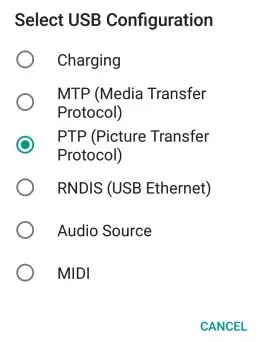
17. Wie installiere ich den richtigen Treiber für mein Android-Gerät?
Gehen Sie zur offiziellen Website Ihrer Telefonmarke, laden Sie den richtigen Treiber herunter und installieren Sie ihn auf Ihrem Computer. Hier nehmen wir Samsung als Beispiel.
Step 1. Gehen Sie zu https://www.samsung.com/us/support/.
Step 2. Wählen Sie Ihren Produkttyp und Gerätenamen aus.
Step 3. Klicken Sie auf "PRODUKTINFORMATION".
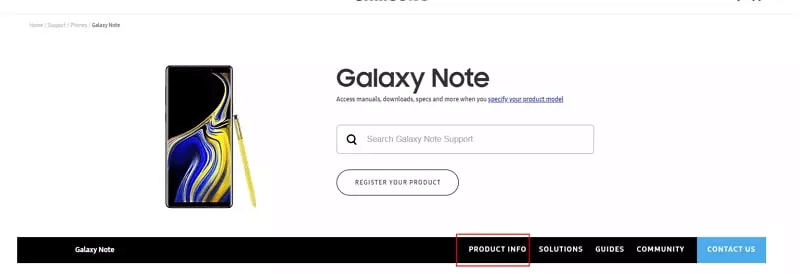
Step 4. Geben Sie die Produktdetails ein und klicken Sie auf "BESTÄTIGEN".
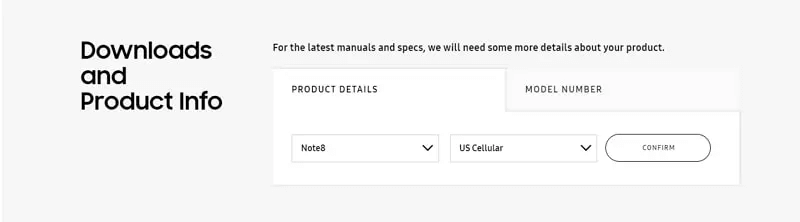
Step 5. Klicken Sie in der Software-Option auf "Herunterladen", um den Treiber für Ihr Gerät zu erhalten.
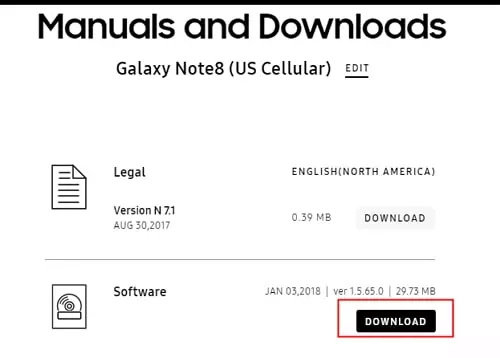
Notiz: Wenn Sie Ihren Treiber nach dem Herunterladen nicht finden können, wenden Sie sich an den Kundenservice. Wenn Sie den Treiber für Ihr Gerät auf der offiziellen Website nicht finden können, kontaktieren Sie das Support-Team.
18. Was ist ClevGo Assistant?
ClevGo Assistant ist ein notwendiges Hilfsprogramm, das auf Android-Telefonen installiert ist, um ClevGo ordnungsgemäß funktionieren zu lassen.
Wenn Ihr Android-System unter Android 10 liegt, sehen Sie das ClevGo Assistant-Symbol nicht.
Wenn Ihr Android-System Android 10 oder höher ist, sehen Sie das ClevGo Assistant-Symbol auf dem Desktop Ihres Telefons, aber Sie müssen es in keinem Fall manuell öffnen.
Um ClevGo ordnungsgemäß zu verwenden, entfernen Sie bitte den ClevGo Assistant während der Nutzung nicht.
19. Wie deinstalliere ich ClevGo Assistant?
Gehen Sie zu "Einstellungen" > "Anwendungen" und suchen Sie ClevGo Assistant, um das Programm einfach zu deinstallieren. ClevGo Assistant ist ein notwendiges Hilfsprogramm für das Ausführen von ClevGo auf Android-Geräten, daher wird nicht empfohlen, es zu deinstallieren.
20. Warum kalibriert das iOS-Gerät nach einer gewissen Zeit automatisch die GPS-Position?
iOS-Geräte kalibrieren ihre GPS-Position automatisch, nachdem die Position in einigen Fällen geändert wurde.
Im Allgemeinen wird iOS 12 und darunter in 2 Tagen kalibriert, iOS 13 und 15 in etwa 3 bis 6 Stunden, und iOS 16 in etwa 2 bis 6 Stunden. Nach der Kalibrierung wird die Position auf die echte Position zurückgesetzt.
21. Warum ist der Gaming-Modus fehlgeschlagen beim Laden?
1. Keine Berechtigung;
2. Das Android-Telefon verwendet einen 32-Bit-Prozessor, der nicht unterstützt wird;
3. Einige Telefone müssen die Option zum Installieren von Apps über USB im Entwicklermodus aktivieren;
4. Das Telefon verfügt nicht über genügend Speicher.
22. Warum kann sich mein Android-Telefon nicht bei Pokémon GO über ClevGo anmelden?
Für Android-Benutzer kann Pokémon GO nicht mit einem Google-Konto angemeldet werden.
23. Besteht ein Risiko, dass meine persönlichen Informationen preisgegeben werden?
ClevGo wird Ihre persönlichen Informationen auf keine Weise preisgeben, es sei denn, Sie stimmen dem zu.
24. Wie halte ich den Bildschirm meines iOS-Geräts eingeschaltet, wenn ich mich mit Wi-Fi verbinde?
Gehen Sie zu "Einstellungen" > "Anzeige und Helligkeit" > "Automatische Sperre". Wählen Sie dann "Nie".
25. Kann ich ClevGo auf verschiedenen Computern verwenden?
Ja, das ist möglich. Beachten Sie jedoch, dass jedes Mitgliedskonto nicht gleichzeitig an mehreren Computern angemeldet sein kann. Wenn die App Sie dazu auffordert, sich außerhalb des von Ihnen betriebenen Orts anzumelden, ändern Sie bitte Ihr Kontopasswort rechtzeitig.
1. Ist CleVoice Soundboard kostenlos?
CleVoice Voice Changer für Discord (PC-Version) hat sowohl eine kostenlose als auch eine kostenpflichtige Version. Die kostenpflichtige Version ist zu einem erschwinglichen Preis mit allen Funktionen erhältlich, während die kostenlose Version täglich verschiedene kostenlose Stimmen anbietet.
2. Ist CleVoice sicher zu verwenden?
Ja, CleVoice ist ein sicher herunterzuladendes, zu installierendes und zu startendes Programm. CleVoice versichert, dass das Programm keine Viren, Malware oder Plug-Ins enthält. Daher ist es völlig sicher, die Software von unserer offiziellen Website zu erwerben.
3. Was sind die Unterschiede zwischen der kostenlosen Version und der Vollversion von CleVoice?
Die Vollversion von CleVoice bietet alle Funktionen wie die kostenlose Version. Der Unterschied besteht darin, dass Sie in der Vollversion alle Stimmen und Geräusche genießen können, während Sie in der kostenlosen Version nur eine begrenzte Anzahl von Stimmen, Geräuschen und Funktionen nutzen können.
4. Ist CleVoice kostenlos zu verwenden?
CleVoice Voice Changer Online bietet sowohl eine kostenlose als auch eine kostenpflichtige Version. Die kostenpflichtige Version ist zu einem erschwinglichen Preis mit allen Funktionen erhältlich, während die kostenlose Version täglich verschiedene kostenlose Stimmen anbietet.
5. Wie verwende ich den CleVoice Voice Changer für Discord?
Ganz einfach, es gibt 4 Schritte: CleVoice herunterladen >> CleVoice-Eingabeeinstellungen >> Discord-Spracheinstellungen >> Stimmeffekte und Soundboard in den Discord-Sprachchat auswählen.
6. Wie verwende ich CleVoice in Fortnite?
*Öffnen Sie CleVoice auf Ihrem Computer und aktivieren Sie den Schalter "CleVoice" am unteren Rand des Fensters.
*Laden Sie Fortnite Battle Royale herunter und starten Sie es. Gehen Sie zu "Einstellungen" > "Audio" > "Sprachchat" > "Eingabegerät für Sprachchat" und wählen Sie "Mikrofon" (Voice Changer Virtual Audio Device) als Ihr Eingabegerät. Klicken Sie dann auf die Schaltfläche "Übernehmen".
*Jetzt können Sie in CleVoice jede gewünschte Stimme in Fortnite auswählen.
7. Wie verwende ich CleVoice in Stream/Streamlab/Stream Deck?
*Laden Sie CleVoice auf Ihrem Computer herunter, installieren und richten Sie es ein. Starten Sie Stream und gehen Sie zum "Editor".
*Fügen Sie eine neue Audio-Eingangsaufnahme hinzu und wählen Sie "Mikrofon" (Voice Changer Virtual Audio Device) aus.
*CleVoice Voice Changer kann das Mikrofonsignal in Echtzeit verarbeiten.
8. Wie verwende ich CleVoice in Twitch?
*Laden Sie CleVoice auf Ihrem Computer herunter, installieren und richten Sie es ein. Öffnen Sie Twitch und gehen Sie zu den "Einstellungen" unter Ihrem Benutzernamen.
*Gehen Sie zu "Audio/Video" und unter dem Tab "Mikrofon" wählen Sie "Mikrofon" (Voice Changer Virtual Audio Device).
*Klicken Sie auf "OK" und schließen Sie das Fenster. Führen Sie CleVoice aus, wenn Sie Twitch verwenden.
9. Wie verwende ich CleVoice in PUBG/CF/Overwatch?
*Laden Sie CleVoice auf Ihrem Computer herunter, installieren und richten Sie es ein.
*Wählen Sie "Voice Changer Virtual Audio Device" (WDM) als Audioeingabe im Kommunikationsprogramm, das Sie für Ihre Online-Spiele verwenden (Steam, Discord usw.).
*Wählen Sie die CleVoice-Stimmen aus, die Sie im Spiel verwenden möchten.
10. Wie verwende ich CleVoice in CS:GO?
1) Öffnen Sie CleVoice.
2) Stellen Sie CleVoice Virtual Microphone als Standard ein.
3) Öffnen und genießen Sie CS:GO mit CleVoice.
11. Wie verwende ich CleVoice in Second Life?
1) Laden Sie CleVoice auf Ihren PC herunter, installieren und konfigurieren Sie es.
2) Starten Sie Second Life und melden Sie sich bei Ihrem Konto an.
3) Wählen Sie im Dialogfeld "Einstellungen" die Kategorie "Sound & Medien" aus.
4) Drücken Sie auf der rechten Seite die Schaltfläche "Eingabe-/Ausgabegeräte".
5) Auf dem rechten Panel drücken Sie die Schaltfläche "Eingabe-/Ausgabegeräte".
6) Im Abschnitt "Eingabegerät" ändern Sie die Mikrofoneinstellungen in "Voice Changer Virtual Audio Device".
12. Wie verwende ich CleVoice in XSplit?
*Laden Sie CleVoice auf Ihren Computer herunter, installieren und richten Sie es ein. Öffnen Sie XSplit und gehen Sie zu "Einstellungen" > "Geräte".
*Unter dem Tab "Mikrofon" wählen Sie "Mikrofon" (Voice Changer Virtual Audio Device).
13. Wie verwende ich CleVoice in Zoom?
*Laden Sie CleVoice auf Ihren Computer herunter, installieren und richten Sie es ein. Öffnen Sie Zoom und gehen Sie zu den "Einstellungen". Klicken Sie auf "Audio".
* Unter dem Tab "Mikrofon" wählen Sie "Mikrofon" (Voice Changer Virtual Audio Device). Schalten Sie "Lautstärke automatisch anpassen" aus.
*Klicken Sie auf "Test Mic". Justieren Sie die Mikrofonposition vor Ihrem Mund und sprechen Sie ins Mikrofon, bis die Balken in der Mitte erscheinen. Passen Sie Ihr echtes Mikrofon an, indem Sie Ihr echtes Mikrofon auswählen und "Test Mic" dafür ausführen, wenn das Mikrofon ursprünglich nicht eingerichtet war. Gehen Sie dann zurück zum CleVoice "Virtual Audio Device" und lassen Sie es auf 50%.
14. Wie verwende ich CleVoice in Skype?
*Laden Sie CleVoice auf Ihren Computer herunter, installieren und richten Sie es ein. Öffnen Sie Skype und melden Sie sich bei Ihrem Konto an.
*Gehen Sie zu "Einstellungen" > "Audio & Video".
*Unter dem Tab "Mikrofon" wählen Sie "Mikrofon" (Voice Changer Virtual Audio Device). Klicken Sie abschließend auf "Speichern".
15. Wie verwende ich CleVoice in World of Warcraft?
* Lade CleVoice herunter, installiere es und richte es auf deinem Computer ein. Öffne World of Warcraft und melde dich in deinem Konto an.
* Drücke die "ESC"-Taste, klicke dann auf die "Optionen"-Schaltfläche. Klicke auf den "Voice"-Tab unten, um das "Voice settings"-Fenster zu öffnen.
* Aktiviere das Kästchen neben "Enable Voice Chat". Wähle "Voice Changer Virtual Audio Device" als Standardgerät in den Mikrofoneinstellungen.
* Klicke auf "OK" und starte das Spiel neu, um die Änderungen zu übernehmen.
16. Wie verwendet man CleVoice im Roblox Voice Chat?
1. Öffne CleVoice und starte dann Roblox. (Wenn du zuerst Roblox geöffnet hast, schließe es bitte, bevor du CleVoice öffnest.)
2. Wähle das Mikrofon- und Kopfhörergerät in CleVoice aus, bis es korrekt eingestellt ist. Öffne dann den Roblox-Voice-Chat. Der Sprachveränderer auf Roblox wird funktionieren.
17. Was ist zu tun, wenn das Mikrofon in anderen Programmen nicht mehr funktioniert, nachdem CleVoice ausgeschaltet wurde?
* Nachdem du das CleVoice-Programm beendet hast, öffne die "Systemsteuerung" deines Computers. Gehe zu "Hardware und Sound" und wähle "Sound" aus. Stelle das Mikrofon (unter der Registerkarte "Aufnahme") von "Voice Changer Virtual Audio Device (WDM)" wieder auf das Standardmikrofon zurück.
18. Wie verwendet man CleVoice in League of Legends??
1) Lade CleVoice herunter, installiere es und richte es auf deinem Computer ein.
2) Stelle sicher, dass der "CleVoice"-Schalter unten im Fenster eingeschaltet ist.
3) Durchstöbere die Sammlung von Soundboards und Sprachfiltern, und wenn dir etwas gefällt, weise ihnen Tastenkombinationen zu.
4) Starte den League of Legends-Client und wähle dann das Einstellungssymbol oben rechts.
5) Wähle "Voice" aus dem Menü. Ändere dein Eingabegerät unter den Einstellungen für die Eingabe zu einem Mikrofon (Voice Changer Virtual Audio Device).
19. Wie verwendet man CleVoice in VFCROSSFIRE?
1) Installieren und starten Sie CleVoice auf Ihrem System. Wählen Sie CleVoice als Audiogerät, indem Sie das Voice Changer Virtual
2) Audiogerät in den Kommunikationsanwendungen wie Steam und Discord auswählen. Wählen Sie Ihre bevorzugte Stimme, die Sie beim Spielen des Spiels verwenden möchten.
20. Wie verwendet man CleVoice Voice Changer für Google Meet?
1) Öffnen Sie Google Meet und klicken Sie in der rechten Ecke auf 'Einstellungen'.
2) In den Einstellungen von Google Meet wählen Sie CleVoice Virtual Audio Device als Ihr Mikrofon aus.
CleVoice Virtual Device: Voice Changer Virtual Audio Device (WDM)
3) Wählen Sie Ihr physisches Kopfhörergerät (wie Kopfhörer) in den Lautsprecher-Einstellungen aus.
21. Wie verwendet man den CleVoice-Stimmenverzerrer in Steam?
1) Starten Sie die CleVoice Voice Changer-App.
2) Starten Sie die Steam-App. Im Steam-Chat-Menü wählen Sie Einstellungen (Freunde & Chat-Button).
3) Überprüfen Sie, ob CleVoice Virtual Audio Device als Aufnahmegerät (Audiogerät) im Bereich "Sprache" ausgewählt ist. Falls nicht, klicken Sie auf GERÄT ÄNDERN....
4) Es wird das Sound-System-Fenster geöffnet. Wählen Sie Mikrofon (CleVoice Virtual Audio Device (WDM)) aus und klicken Sie auf Als Standard festlegen.
5) Klicken Sie auf OK im Sound-System-Fenster und auf OK, I'M FINISHED CHANGING SETTINGS auf der Steam-Benachrichtigung!
22. Wie verwendet man den CleVoice-Stimmenverzerrer in OBS?
1) Bereiten Sie eine Audioaufnahme der Person vor, die Sie klonen möchten (je höher die Qualität, desto besser).
2) Laden Sie Ihre Audioaufnahme in unsere App hoch.
3) Geben Sie uns einen Moment Zeit, um die Probe zu verarbeiten.
4) Auswählen & Sprechen!"
23. Wie verwendet man CleVoice in VRChat?
1) Sie müssen die CleVoice Voice Modulator-App installiert und geöffnet haben.
2) Gehen Sie zum Kontrollpanel > Sound > Aufnahmetab.
3) Wählen Sie das Mikrofon CleVoice Virtual Audio Device und setzen Sie es als Standardgerät.
4) Übernehmen Sie die Änderungen, und es ist erledigt.
5) Öffnen Sie VRChat und haben Sie Spaß!"
1. Wie genau ist „zuletzt gesehen“ auf Telegram?
Der „Zuletzt gesehen“-Status auf Telegram gibt einen allgemeinen Hinweis darauf, wann ein Nutzer zuletzt in der App aktiv war, aber seine Genauigkeit kann aufgrund verschiedener Faktoren variieren, wie Datenschutzeinstellungen, Geräteverbindung, Hintergrundaktivität und Drittanbieter-Clients.
2. Was bedeutet „zuletzt gesehen“ bei Telegram?
Bei Telegram zeigt „zuletzt gesehen“ den letzten Zeitpunkt an, an dem ein Nutzer in der App aktiv war. App aktiv war. Dieser Status kann je nach den Datenschutzeinstellungen des Nutzers und der Privatsphäre-Einstellungen des Nutzers und wie Telegram diese Informationen anzeigt.
3. Zeigt Telegram an, wann Sie zuletzt online waren?
Ja, Telegram zeigt an, wann Sie zuletzt online waren, aber der Detailgrad hängt von Ihren Datenschutzeinstellungen ab und davon, wie Telegram diese Informationen anzeigt. Informationen anzeigt.
4. Ist TGSeen sicher in der Anwendung?
Ja, dieses Tool ist 100 % sicher in der Anwendung. Es erfordert keinen Download und keine Installation während des gesamten Prozesses. Die einzigen Informationen, die Sie angeben müssen, sind die Telegrammnummer Ihrer Zielpersonen.
5. How many Telegram contacts can you track at the same time?
Theoretisch gibt es keine Obergrenze. Für ein reibungsloses Benutzererlebnis wird jedoch wird jedoch dringend empfohlen, dass nicht mehr als 20 Telegram-Kontakte zum Online-Dashboard hinzugefügt werden.
6. Wie viele Status gibt es bei Telegram?
Telegram ermöglicht es den Nutzern, 6 verschiedene Online-Status einzustellen: genaue Zeit; online; ungefähre Zeitspannen: „Zuletzt vor kurzem gesehen“ (letzte 24 Stunden bis 2-3 Tage); “Zuletzt innerhalb einer Woche gesehen“ (innerhalb der letzten 7 Tage); ‚Zuletzt gesehen innerhalb eines Monats‘ (innerhalb zuletzt vor langer Zeit gesehen“ (seit über einem Monat inaktiv) oder sie haben sich entschieden, den Status „zuletzt gesehen“ ganz zu verbergen.
7. Kann ich benachrichtigt werden, wenn jemand auf Telegram online ist?
Ja. Wenn Sie eine Benachrichtigung erhalten möchten, wenn jemand online ist, ist der Telegram Tracker für zuletzt gesehene Personen eine gute Wahl sein.



